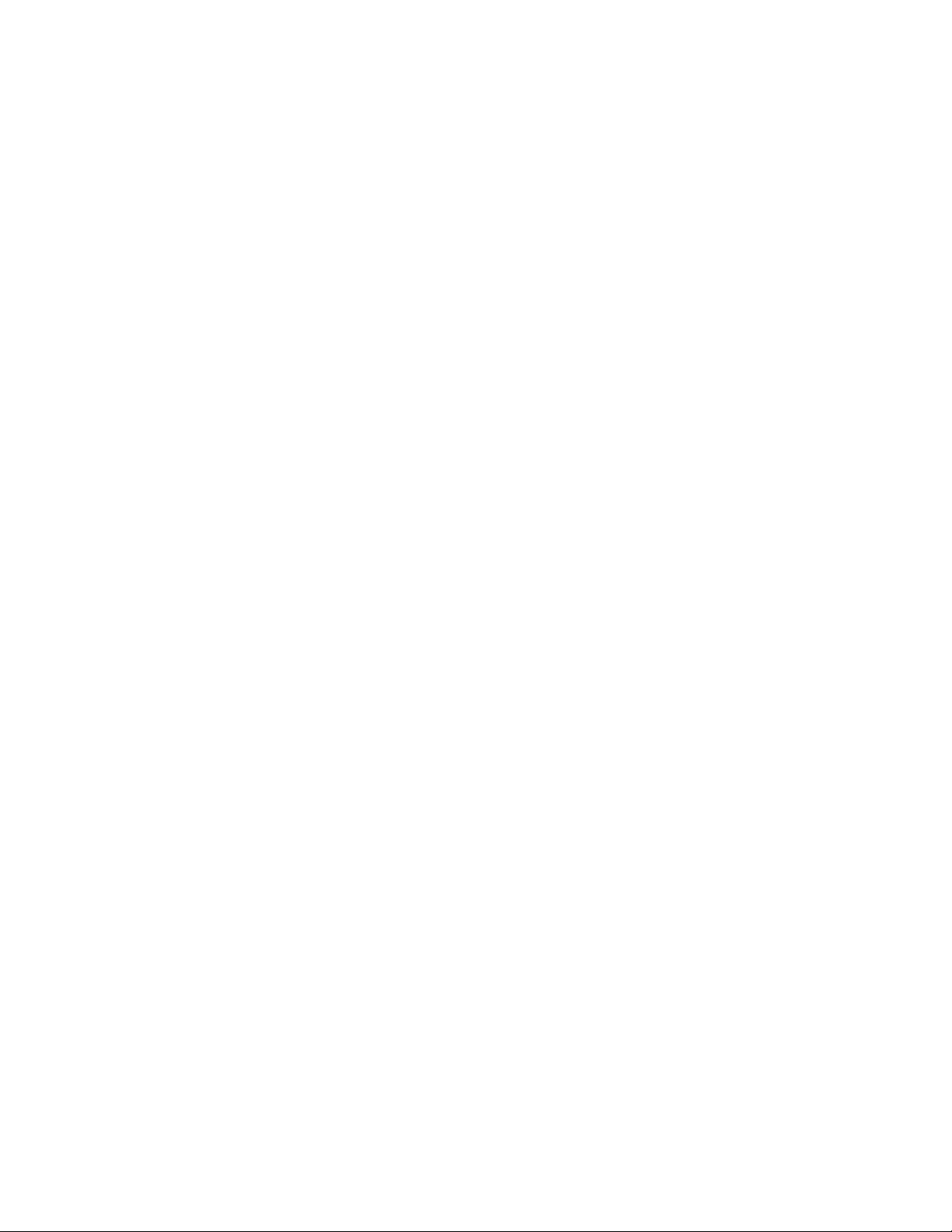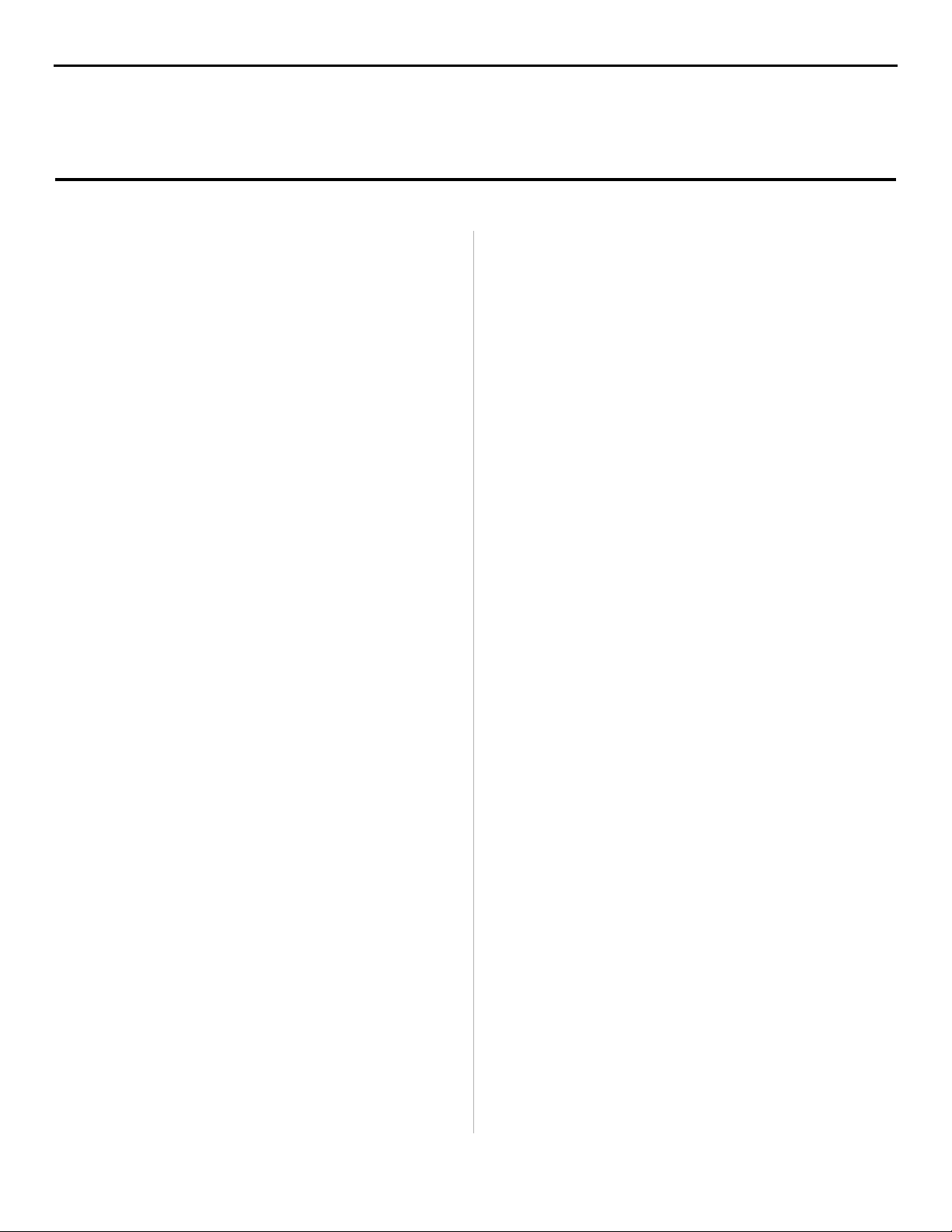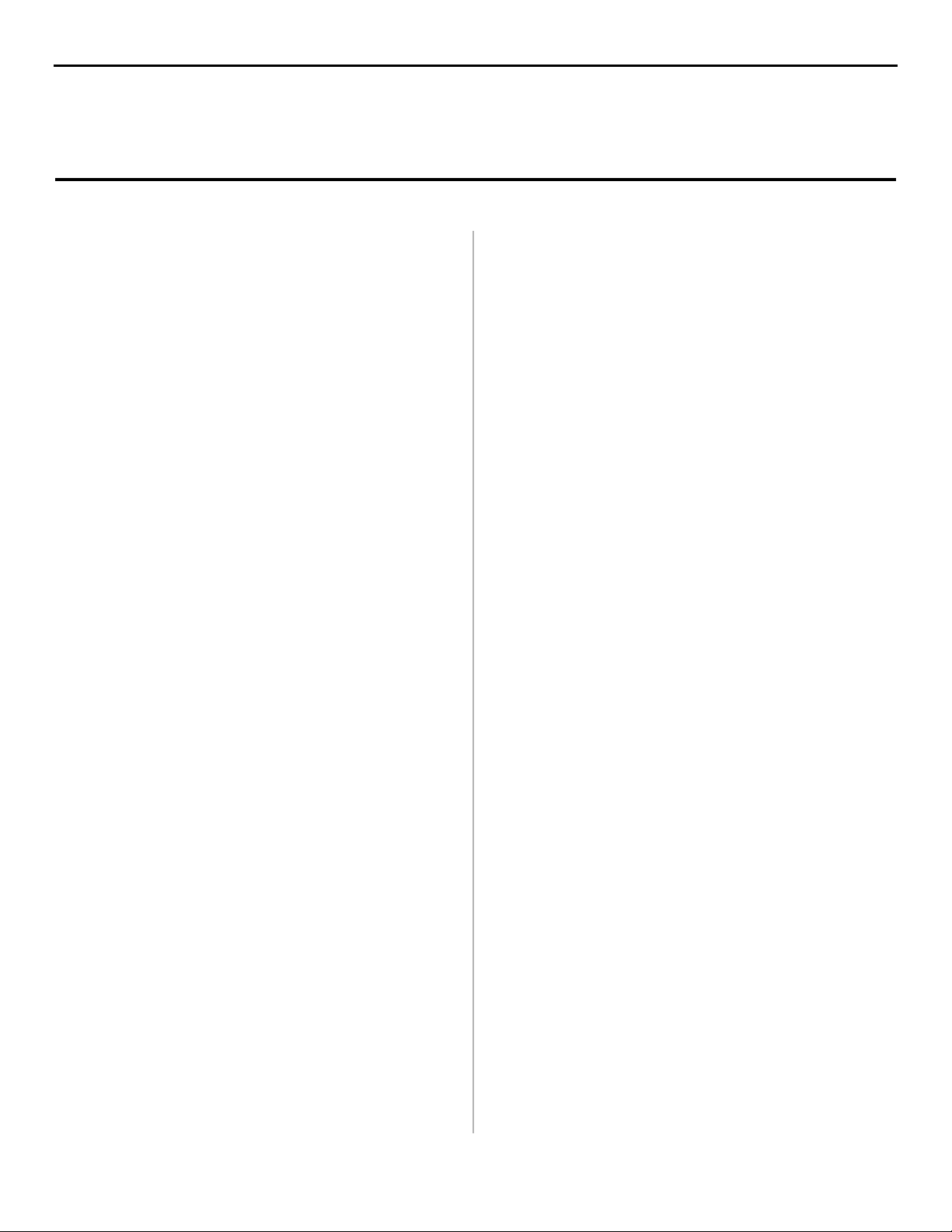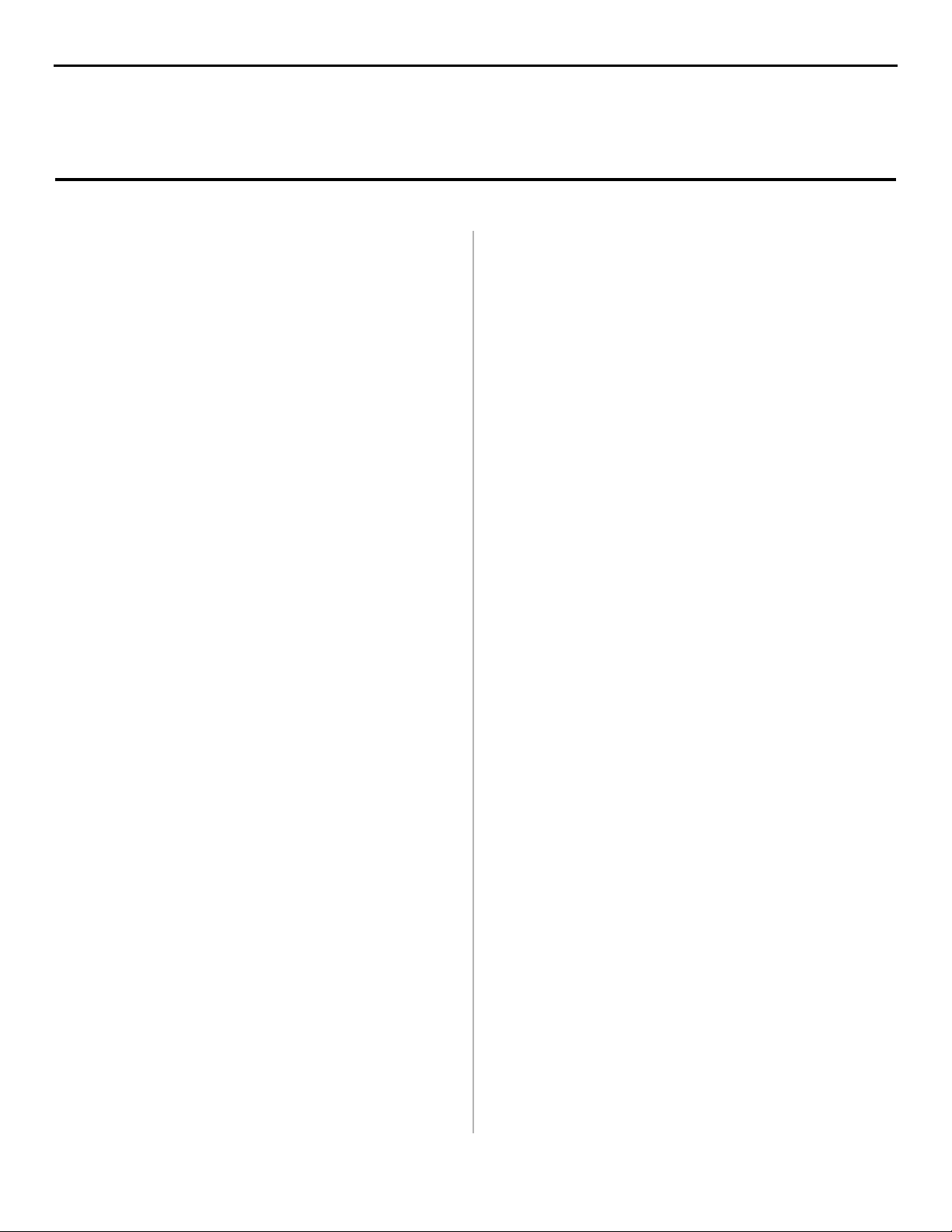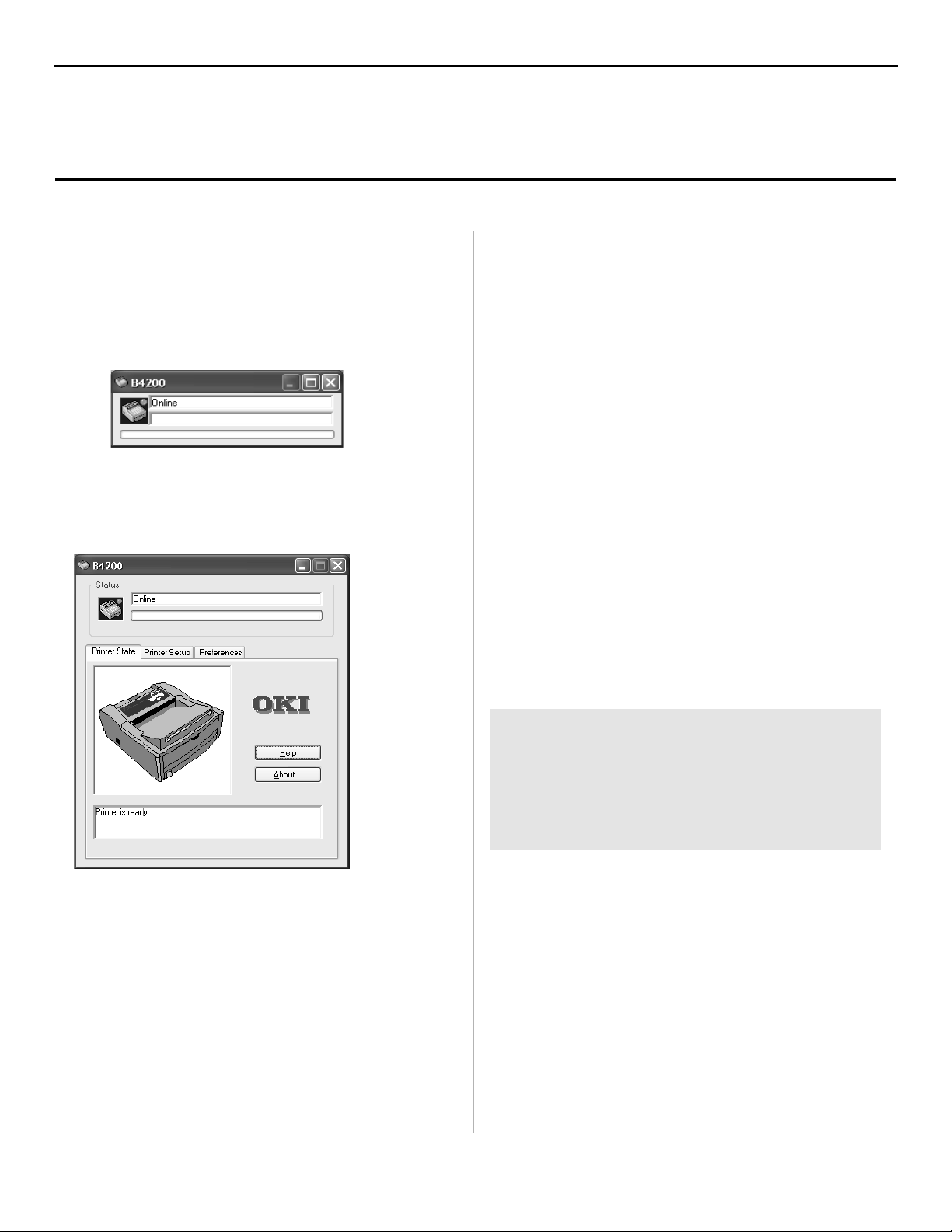9
INSTALAÇÃO DOS DRIVERS DA IMPRESSORA
Há dois drivers da impressora disponíveis:
•Umdriver para conexão paralela rápida (recomendado),
que proporciona impressões mais rápidas. Para usar este
driver, certifique-se de que a configuração ECP no BIOS do
sistema esteja ativada. Consulte o manual do computador
para obter informações sobre como fazer isto.
•Umdriver Logo, certificado pela Microsoft®.
Instale um driver Logo
1. Confirme se o cabo está instalado.
2. LIGUE a impressora.
3. Coloque o CD de instalação do software na unidade de CD-
ROM. O CD será executado automaticamente. (Se isto não
acontecer, clique em Iniciar →Executar →Procurar.
Selecione a unidade de CD-ROM, clique duas vezes no
arquivo Install.exe e, em seguida, clique em OK.)
4. O Contrato de Licença será exibido. Clique em Next
[Avançar].
5. A tela do Menu de Instalação aparecerá. Selecione o idioma
desejado.
6. Clique no botão Printer Driver Installer [Programa de
instalação do driver].
7. Siga as instruções exibidas na tela para concluir a
instalação.
Imprima uma página de teste
1. Clique em Iniciar → Configurações → Impressoras (e
faxes).
2. Clique com o botão direito do mouse em OKI
B4200(PCL).
3. Clique em Propriedades.
4. Clique no botão Print Test Page [Imprimir página de teste].
Instale o driver opcional de porta paralela
rápida
1. Confirme se o cabo está instalado.
2. LIGUE a impressora.
3. Clique em Iniciar → Configurações → Impressoras e
faxes.
4. Clique em Adicionar impressora. O Assistente para
adicionar impressora será lançado. Clique em Avançar.
5. Selecione Impressora local conectada, desmarque as
outras seleções. Clique em Avançar.
6. Selecione a porta da impressora LPT1 (recomendada).
Clique em Avançar.
7. Coloque o CD de instalação do software na unidade de CD-
ROM. (Se o Menu de Instalação for exibido, clique em
Cancel [Cancelar] para fechá-lo e continuar com a
instalação utilizando o Assistente para adicionar
impressora.).
8. Selecione Com disco e clique em Procurar.
9. Acesse a unidade de CD-ROM\Drivers\ecp\2k_xp\idioma.
Clique em OK.
10. Siga as instruções exibidas na tela para concluir a
instalação. Se a caixa de diálogo do Teste do logotipo do
Windows ou Assinatura digital não encontrada for exibida,
clique em Continuar mesmo assim ou em Sim.
INSTALE O STATUS MONITOR
1. Com o CD colocado na unidade de CD-ROM, clique em
Iniciar → Executar → Procurar. Selecione a unidade de
CD-ROM e clique duas vezes no arquivo Install. Clique em
OK.
2. O Contrato de Licença será exibido. Clique em Next
[Avançar].
3. O Menu de Instalação aparecerá. Selecione o idioma
desejado.
4. Clique no botão Printer Software [Software da
impressora].
5. Siga as instruções exibidas na tela para concluir a
instalação.
Lance o Status Monitor
Clique em Iniciar → Programas → OKIB4200 → OKIB4200
Status Monitor. Para obter mais informações sobre o Status
Monitor, consulte a página 10 e o Manual Eletrônico do
Usuário.
Exiba ou instale o Manual Eletrônico do Usuário
Consulte na página 8 as etapas para exibir ou instalar o Manual
Eletrônico do Usuário.
Instalação - Paralela: Windows® XP e 2000